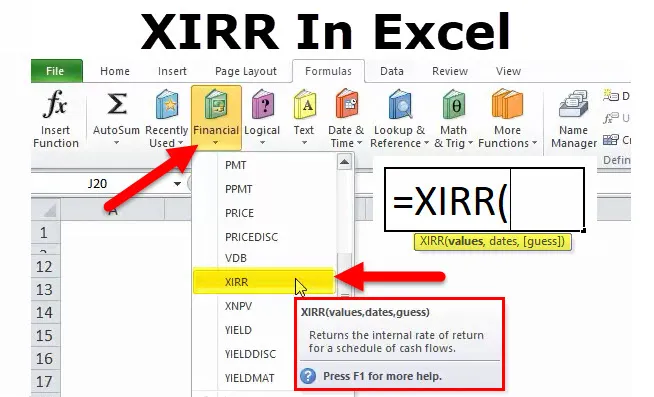
XIRR в Excel
Функция XIRR относится к категории финансовых функций и будет рассчитывать внутреннюю норму прибыли (XIRR) для ряда потоков денежных средств, которые могут быть непериодическими, путем назначения конкретных дат каждому отдельному потоку денежных средств. Основное преимущество использования функции XIRR заключается в том, что эти неравномерно распределенные денежные потоки можно точно смоделировать.
В финансовом отношении функция XIRR полезна для определения стоимости инвестиций или понимания осуществимости проекта без периодических денежных потоков. Это помогает нам понять норму прибыли на инвестиции. Следовательно, это обычно используется в финансах, особенно при выборе между инвестициями.
Возвращает
XIRR популярен в анализе электронных таблиц, потому что, в отличие от функции XIRR, он допускает неравные промежутки времени между датами составления. Функция XIRR особенно полезна в финансовых структурах, поскольку сроки первоначальных инвестиций в течение месяца могут оказать существенное влияние на XIRR. Например, крупные инвестиции в акционерный капитал 1-го числа месяца дают значительно меньшую XIRR, чем инвестиции в акционерный капитал того же размера в последний день того же месяца. Принимая во внимание переменные периоды составления, функция XIRR учитывает точное количество дней в первом периоде и, следовательно, может помочь оценить эффект задержки в дате формирования партнерства в том же месяце.
Функция XIRR также имеет несколько своих уникальных недостатков. Поскольку в Excel используется внутренняя логика фактических дат, невозможно использовать функцию XIRR даже с ежемесячными периодами, соответствующими расчетам процентов по кредиту 30/360. Кроме того, хорошо известная ошибка с функцией XIRR на момент написания этой статьи заключается в том, что она не может обрабатывать набор денежных потоков, которые начинаются с нуля в качестве его начального значения.
XIRR Формула в Excel
Ниже приведена формула XIRR.
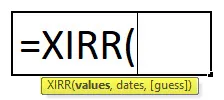
Как открыть функцию XIRR
Нажмите на вкладку «Формула»> «Финансовый»> «Нажмите на XIRR».
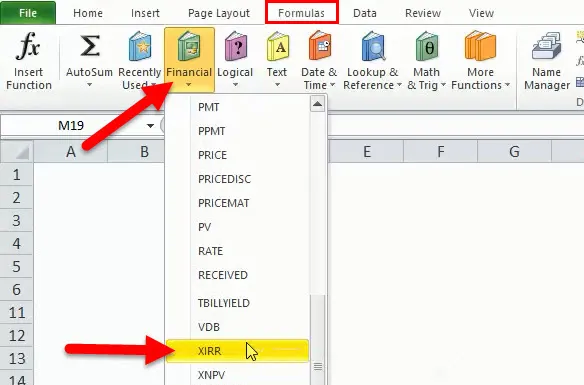
> Мы получаем новую функцию Windows, показанную ниже.
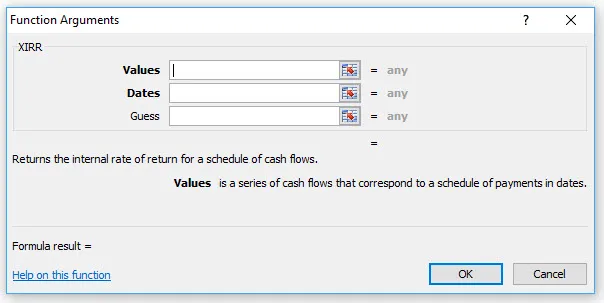
> Затем мы должны ввести данные о денежной стоимости и датах.
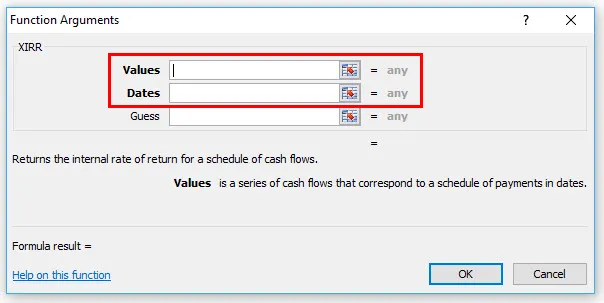
Ярлык использования формулы XIRR
Нажмите на ячейку, в которой вы хотите получить значение результата, затем поместите формулу, как указано ниже.
= XIRR (диапазон значений денежного потока, диапазон значений дат)> Enter
Формула XIRR имеет следующие аргументы:
- Значения (обязательный аргумент) - это массив значений, представляющих серию денежных потоков. Вместо массива это может быть ссылка на диапазон ячеек, содержащих значения.
- Даты (обязательный аргумент) - это серия дат, соответствующих заданным значениям. Последующие даты должны быть позже первой, поскольку первая дата является начальной датой, а последующие даты являются будущими датами исходящих платежей или доходов.
- Угадай (необязательный аргумент) - это первоначальное предположение о том, каким будет IRR. Если не указано, Excel принимает значение по умолчанию, которое составляет 10%.
Формат результата
Это внутренняя процентная ставка, поэтому мы рассматриваем формат числа в процентах (%)
Как использовать функцию XIRR в Excel?
Эта функция XIRR очень проста и удобна в использовании. Давайте теперь посмотрим, как использовать XIRR в Excel с помощью нескольких примеров.
Вы можете скачать эту XIRR функцию Excel Template здесь - XIRR функцию Excel TemplateПример № 1
Расчет значения XIRR с использованием формулы XIRR = XIRR (H3: H9, G3: G9)
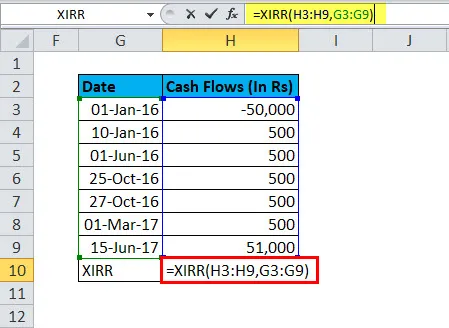
Ответ будет 4, 89%
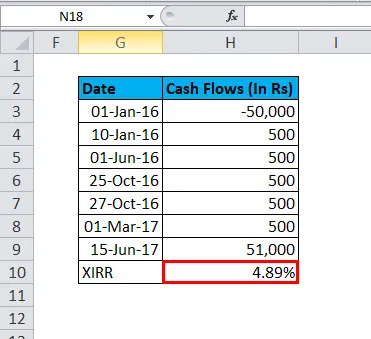
В приведенной выше таблице приток процентов является нерегулярным. Следовательно, вы можете использовать функцию XIRR в Excel для вычисления
Внутренняя процентная ставка по этим денежным потокам, сумма инвестиций показывает знак минус. Когда вы получите результат, измените формат на%.
Пример № 2
Предположим, вы получили ссуду, подробности указаны в таблице «+», ссуде в рупиях 6000, которая показывает знак «минус» (-), а дата получения - 2–18 февраля, после этой даты отдыха и суммы EMI. Тогда мы можем использовать функцию XIRR для внутренней ставки возврата этой суммы.
Расчет значения XIRR с использованием формулы XIRR = XIRR (A3: A15, B3: B15)
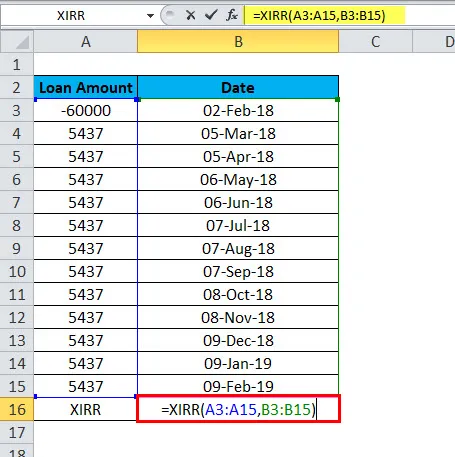
Ответ будет 16.60%
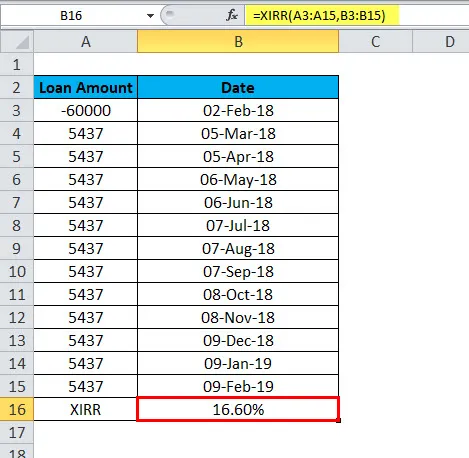
Сначала в листе Excel введите первоначальную сумму инвестиций. Вложенная сумма должна быть представлена знаком «минус». В следующих ячейках введите возвраты, полученные в течение каждого периода. «Не забудьте включить знак« минус », когда вы вкладываете деньги.
Теперь найдите XIRR, используя значения, относящиеся к серии денежных потоков, которые соответствуют графику платежей в датах. Первый платеж относится к инвестициям, сделанным в начале инвестиционного периода, и должен иметь отрицательное значение. Все последующие платежи дисконтируются на основе 365-дневного года. Ряд значений должен содержать как минимум одно положительное и одно отрицательное значение.
Дата означает день, когда были сделаны первые инвестиции и когда были получены доходы. Каждая дата должна соответствовать сделанным инвестициям или полученному доходу, как показано в таблице выше. Даты следует вводить в формате «ДД-ММ-ГГ (дата-месяц-год)», поскольку при несоблюдении этого формата могут возникнуть ошибки. Если какое-либо число в датах является недопустимым или формат даты несовместим, XIRR будет отображать ошибку «#value!».
Если мы обсуждаем проблемы с ошибками, это тоже важная часть. Если наши данные неверны, мы столкнемся с такой проблемой, как упомянуто ниже.
- #Num! Происходит, если либо:
- Предоставленные массивы значений и дат имеют разную длину.
- Массив предоставленных значений не содержит хотя бы одного отрицательного и хотя бы одного положительного значения;
- Любая из предоставленных дат переходит к первой предоставленной дате
- Расчет не сходится после 100 итераций.
- #значение! : - происходит, если ни одна из предоставленных дат не может быть признана действительными датами Excel.
- Если вы попытаетесь ввести даты в текстовом формате, существует риск того, что Excel может неправильно их интерпретировать, в зависимости от системы дат или настроек интерпретации даты на вашем компьютере.
Рекомендуемые статьи
Это было руководство к функции XIRR. Здесь мы обсуждаем формулу XIRR и как использовать функцию XIRR вместе с практическими примерами и загружаемыми шаблонами Excel. Вы также можете просмотреть наши другие предлагаемые статьи -
- КОЛОННА в функции Excel
- Функция Excel LOOKUP
- Ярлыки Excel - выбор, данные и формула
- Использование ВЫБРАТЬ в Excel